
Motion control is within your touch

虚拟仿真与调试日渐成为工业自动化行业的刚需,一是可以在设备未准备就绪之前就把软件基本调试完成,二是进一步提高开发与调试的效率。
下面以ZDevelop不需要实际的控制器开发一个2轴连续插补运动系统为例来看看仿真与调试的作用。
1、ZDevelop 软件界面
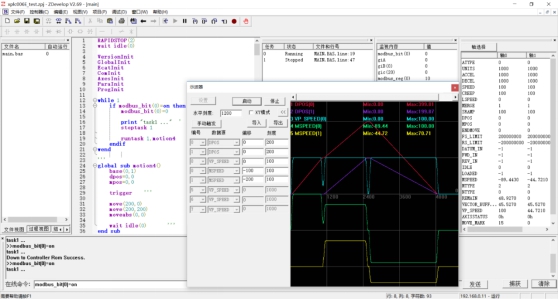
ZDevelop 软件工作界面分为 6 个部分, 即: 项目导航栏, 菜单栏, 工具栏, 在线命令与信息输出栏, 工作区, 工具软件栏(轴参数, 任务, 监视) 。
一个完整的运动控制新项目有 4 个基本步骤:
(1) 创建项目, 分析需求;
(2) 创建 BASIC 文件与 PLC 文件, 编程实现;
(3) 软件调试, 性能优化;
(4) 项目归档与总结。
工程均在 ZDevelop V2.69 版本下开发,软件可在ZMotion.com.cn网站下载。项目管理
1 )创建新项目
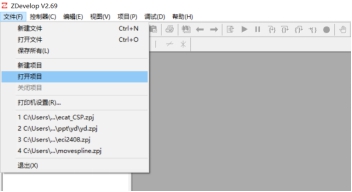
打开 ZDevelop 软件, 在菜单栏, 单击“文件->新建项目” , 文件保存为PC_simulator, 后缀名为 zpj。
2)BASIC 应用程序
BASIC 文件的创建有 2 种方法。
A.在菜单栏, 单击“文件→新建文件” , 如下图所示, 文件保存为main_test, 后缀名为 bas, 如图下所示。
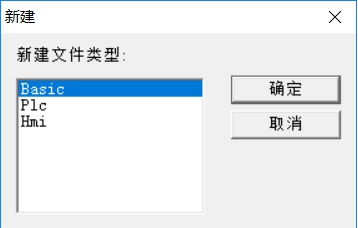
B.在工具栏, 点击“ ” 创建文件, 点击“
” 创建文件, 点击“![]() ” 保存文件。
” 保存文件。
以一个: 轴0,轴1插补走一个三角形图形的程序为例。
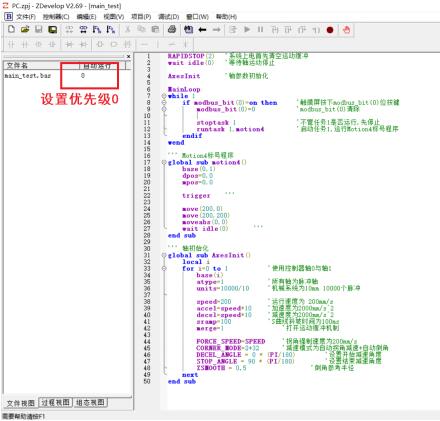
3、整体basic程序如下:
1)连接上PC仿真器ZMC simulator工具。
打开“菜单栏”→“视图”→“连接到仿真器”,等仿真器连接成功后,右下角会从“没有连接状态”出现“127.0.0.1 运行”或者“127.0.0.1 待机”的信息提示。
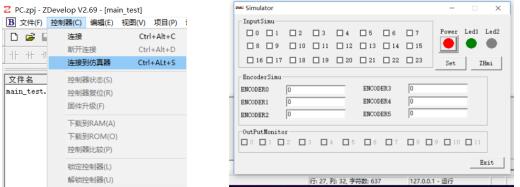
2)打开“菜单栏”→“视图”→”命令与输出”以及“视图”→“示波器”等2个辅助工具。
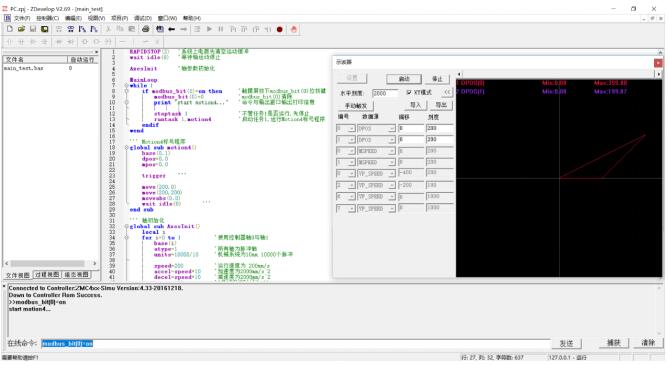
在“示波器“小工具中设置好,通道数,深度,间隔,水平刻度,XY模式,数据源等参数内容。点击启动等待软件系统触发数据录波等内容。
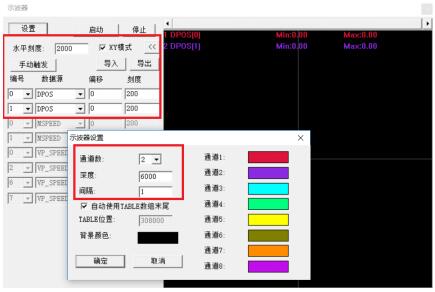
在”命令与输出”窗口中的在线命令可以敲入modbus_bit(0)=on,然后按下发送按钮,就可以看到示波器在XY模式下的运行轨迹。
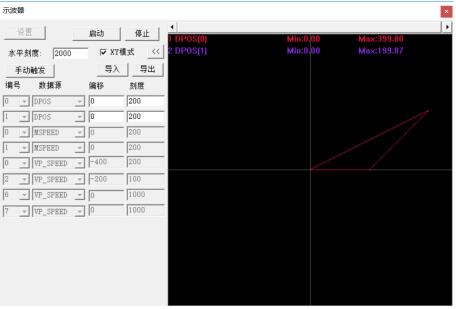
也可以设置非XY模式,看各个数据在时间轴下面的曲线显示。
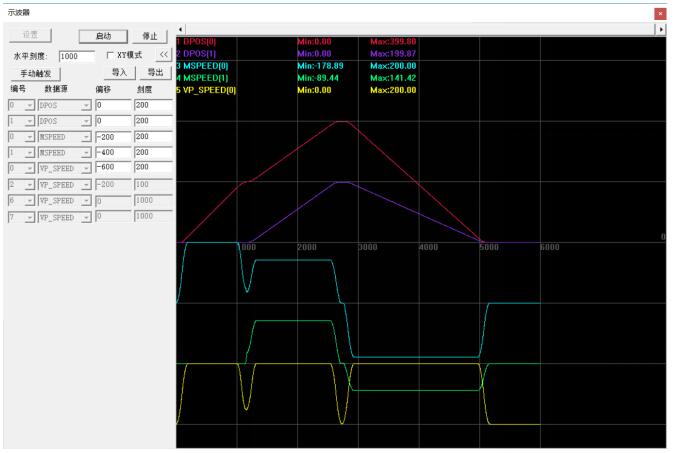
另外在“菜单栏”→“视图”→“轴参数”也可以更清晰看到轴的状态与参数。
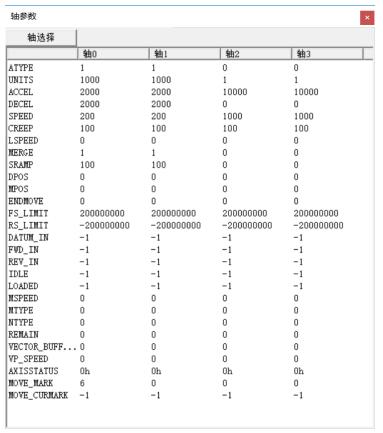
4、总结一下项目开发流程
1) 先建工程, 每个下载的程序必须要有项目, 否则无法下载;
2) 再建文件, 设置运行优先级, 每个项目都要设置“自动运行” 优先级;
如果程序没有设置优先级, 就会出现“WARN:no program set autorun” 提示。
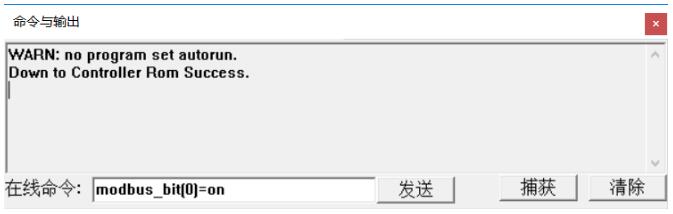
3) 连接控制器, 编译与下载。 编译有问题程序无法下载。
4) 调试与优化。 根据项目的要求, 通过ZDevelop各种调试工具调试达到项目的需求。